วิธีแก้ไข CapCut ไม่ทำงาน
หากคุณใช้ CapCut สำหรับโครงการตัดต่อวิดีโอ คุณอาจพบปัญหาเกี่ยวกับแอปที่ไม่ทำงาน โชคดีที่การแก้ไขปัญหา CapCut มักจะค่อนข้างตรงไปตรงมา หลังจากแก้ไขแอปแล้ว คุณจะกลับมาแก้ไขเนื้อหาสำหรับ TikTok, YouTube และเว็บไซต์โซเชียลมีเดียชื่อดังอื่นๆ ได้ในเวลาไม่นาน
บทความนี้จะอธิบายสาเหตุที่ CapCut ใช้งานไม่ได้และนำเสนอวิธีแก้ปัญหาที่มีประโยชน์บางประการ ปัญหา
บทความนี้จะช่วยให้คุณค้นพบสาเหตุที่ CapCut ล้มเหลวและอธิบายวิธีแก้ไข
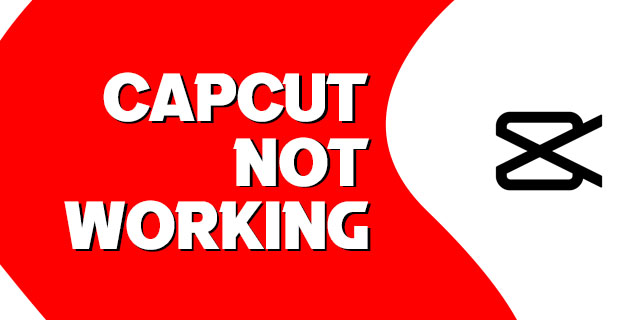
สาเหตุที่คุณไม่สามารถลงชื่อเข้าใช้แอปตัดต่อวิดีโอ CapCut ได้
CapCut อาจใช้งานไม่ได้เนื่องจากสาเหตุต่อไปนี้:
เซิร์ฟเวอร์โอเวอร์โหลด –. เนื่องจากแอปฟรีจึงดึงดูดผู้ใช้มากกว่า 500 ล้านคน หลายคนพยายามโหลด CapCut พร้อมกัน ซึ่งอาจทำให้เซิร์ฟเวอร์โอเวอร์โหลดได้ หากคุณพยายามลงชื่อเข้าใช้บัญชี CapCut ของคุณในขณะที่เซิร์ฟเวอร์ไม่ทำงาน คุณอาจได้รับข้อความแจ้งให้คุณลองอีกครั้งในภายหลัง ปัญหาทางเทคนิค – อีกทางหนึ่ง แพลตฟอร์ม CapCut จะไม่ทำงานระหว่างการบำรุงรักษาเซิร์ฟเวอร์หรือเมื่อนักพัฒนาแอปวางแผนที่จะทำการทดสอบ อีกครั้ง คุณอาจได้รับข้อความแสดงข้อผิดพลาด หรือระบบอาจขัดข้องในการพยายามเข้าสู่ระบบแต่ละครั้ง การเข้าใช้งานไม่ได้ – CapCut ไม่มีให้บริการในทุกประเทศ หากคุณเดินทางไปยังปลายทางที่แอปใช้งานไม่ได้ คุณจะไม่สามารถเข้าสู่ระบบได้หากไม่มี VPN (Virtual Private Network) การเชื่อมต่อ Wi-Fi และอินเทอร์เน็ตช้า – ความล้มเหลวในการเข้าสู่ระบบ CapCut บางอย่างเกิดจากอุปกรณ์หรือพฤติกรรมของคุณ ประการแรก เครือข่าย Wi-Fi ของคุณอาจช้าเกินไปที่จะเปิดหน้าเข้าสู่ระบบของแอป คุณอาจใช้ชุดอินเทอร์เน็ตเสร็จแล้วและถูกตัดการเชื่อมต่อ ละเมิดข้อกำหนดในการให้บริการ – หากคุณละเมิดข้อกำหนดการใช้งาน CapCut บางข้อ คุณอาจลงชื่อเข้าใช้บัญชีที่ถูกลบหรือถูกระงับ แอปไม่ได้ติดตั้งอย่างถูกต้อง – สุดท้าย คุณอาจติดตั้ง CapCut ของคุณ แอพไม่ถูกต้องบนสมาร์ทโฟนของคุณ ตรวจสอบว่าคุณมีพื้นที่เก็บข้อมูลเพียงพอในโทรศัพท์ของคุณเพื่อติดตั้ง CapCut หรือไม่
วิธีแก้ปัญหา CapCut ไม่ทำงาน
นี่คือสาเหตุที่พบบ่อยที่สุดว่าทำไม CapCut ไม่ทำงาน
ข้อผิดพลาดในการโหลด
ข้อผิดพลาดในการโหลด อาจปรากฏขึ้นเมื่อพยายามเข้าสู่ระบบหรือเปิดคุณลักษณะของแอปจากภายในบัญชีของคุณ ตามที่กล่าวไว้ CapCut มีแนวโน้มที่จะหยุดทำงานของเซิร์ฟเวอร์เนื่องจากมีผู้ใช้จำนวนมาก รอสักครู่เพื่อดูว่าเซิร์ฟเวอร์จะปรับปรุงหรือไม่ เซิร์ฟเวอร์ CapCut แทบจะใช้เวลาหลายชั่วโมงในการกู้คืนจากการหยุดทำงาน อีกวิธีหนึ่งคือเปิด หน้า CapCut Twitter และตรวจสอบว่าเซิร์ฟเวอร์มีปัญหาหรือไม่
หน้าจอดำ
ผู้ใช้ CapCut บางรายพบหน้าจอดำเมื่อโหลดแอปบนอุปกรณ์เคลื่อนที่ นี่เป็นเรื่องปกติสำหรับผู้ใช้ครั้งแรก แอปโหลดได้อย่างราบรื่นแต่กลายเป็นหน้าจอสีดำ
หน้าจอสีดำอาจเกิดขึ้นจากปัญหาเกี่ยวกับอุปกรณ์ของคุณ อาจมีหลายแอปทำงานในพื้นหลัง หรือคุณเปิดแอปมากเกินไป
คุณสามารถแก้ปัญหานี้ได้โดยปิดแอปที่คุณใช้และแอปที่ทำงานอยู่เบื้องหลัง เปิดแอป CapCut อีกครั้งและดูว่าหน้าจอสีดำหายไปหรือไม่ หากยังคงอยู่ ให้รีสตาร์ทโทรศัพท์แล้วเปิด CapCut อีกครั้ง ตอนนี้มันควรจะทำงานได้ดี หากไม่เป็นเช่นนั้น แสดงว่าซอฟต์แวร์ของแอปอาจเป็นต้นตอของปัญหา ดังนั้น ให้ลบแอป CapCut ของคุณแล้วติดตั้งใหม่อีกครั้ง
ข้อผิดพลาดในการเข้าสู่ระบบ
หากคุณได้รับข้อผิดพลาดในการเข้าสู่ระบบ แสดงว่าคุณไม่สามารถเข้าถึงบัญชีของคุณได้เลย สาเหตุของข้อผิดพลาดนี้คือการป้อนชื่อผู้ใช้หรือรหัสผ่านผิด หากคุณลืมรหัสผ่าน คุณควรรีเซ็ตรหัสผ่านและลองลงชื่อเข้าใช้อีกครั้ง นอกจากนี้ ลองเปิดบัญชีของคุณด้วยหมายเลขโทรศัพท์มือถือของคุณ
คุณยังสามารถลงชื่อเข้าใช้ CapCut ผ่านบัญชี Gmail, Facebook หรือ YouTube ตรวจสอบให้แน่ใจว่าคุณจำรายละเอียดการเข้าสู่ระบบของไซต์เหล่านี้ได้ มิฉะนั้นวิธีนี้จะล้มเหลว สุดท้าย ตรวจสอบว่าบัญชีของคุณยังใช้งานได้อยู่หรือไม่ CapCut อาจยุติหรือแบนบัญชีของคุณเนื่องจากพฤติกรรมที่ไม่เหมาะสม อ่านข้อผิดพลาดในการเข้าสู่ระบบเพื่อดูว่าบัญชีของคุณถูกระงับหรือถูกลบหรือไม่
Capcut จะไม่ติดตั้ง
หากคุณไม่สามารถติดตั้งแอป CapCut ปัญหาอาจเกิดจากการเชื่อมต่ออินเทอร์เน็ตของคุณ. ยืนยันว่าคุณมีการเชื่อมต่อ Wi-Fi ที่ใช้งานอยู่ หากไม่ได้เชื่อมต่อ ให้เปิด Wi-Fi หรือเราเตอร์ของคุณ ติดตั้งให้เสร็จในภายหลังหากความเร็วการเชื่อมต่ออินเทอร์เน็ตของคุณต่ำ หากยังติดตั้งแอปไม่ได้ ให้ตรวจสอบที่เก็บข้อมูลภายในโทรศัพท์หรือการ์ด SD เพื่อดูว่ามีพื้นที่เพียงพอสำหรับแอปนี้หรือไม่
ล้างไฟล์และแอปที่ไม่ต้องการเพื่อเพิ่มพื้นที่ว่าง แคปคัท. ตรวจสอบความเข้ากันได้ของแอปกับอุปกรณ์ของคุณ หากเวอร์ชัน Android หรือ iOS ของคุณไม่รองรับ CapCut การติดตั้งจะไม่ทำงาน
คุณไม่สามารถรับการแจ้งเตือนของ CapCut ได้
หากคุณไม่สามารถรับการแจ้งเตือนได้ แสดงว่าปัญหาอยู่ที่ CapCut ไปที่การตั้งค่าการแจ้งเตือนและตรวจสอบว่าคุณได้เปิดใช้งานหรือไม่ หากเปิดใช้งาน ให้ตรวจสอบเสียงแจ้งเตือน บางทีคุณอาจปิดเสียงของแอปโดยไม่ได้ตั้งใจ ดังนั้น คุณจะได้รับการแจ้งเตือนโดยไม่มีเสียงเตือน
สี่วิธีในการแก้ไขข้อผิดพลาดส่วนใหญ่ของ CapCut
มีสี่เทคนิคที่คุณสามารถใช้เพื่อแก้ไขข้อผิดพลาดส่วนใหญ่ของ CapCut ได้
ล้างแคชและข้อมูลผู้ใช้
หาก CapCut ของคุณมีปัญหาด้านเทคนิคขั้นรุนแรง คุณสามารถลบมันและข้อมูลที่จัดเก็บไว้ในแอปได้ หลังจากนั้น คุณสามารถอัปเดตและติดตั้งแอปได้อีกครั้ง หากต้องการล้างแคช ให้ใช้การตั้งค่าโทรศัพท์
ถอนการติดตั้งและติดตั้งแอปอีกครั้ง
ถอนการติดตั้งซอฟต์แวร์จากอุปกรณ์ของคุณ เปิดแอพสโตร์ ดาวน์โหลดแอพ CapCut และติดตั้งใหม่อีกครั้ง เมื่อคุณเปิดแอป มันจะทำงานได้ดี
อัปเดตแอป
อีกวิธีหนึ่งคือการอัปเดตแอป เปิดแอพสโตร์ของคุณและดาวน์โหลดเวอร์ชันซอฟต์แวร์ปัจจุบัน หลังจากติดตั้งแอปแล้ว คุณอาจไม่พบข้อผิดพลาดก่อนหน้านี้อีกต่อไป
ลบและเริ่มต้นใหม่
ตัวเลือกที่สามประกอบด้วย:
รีสตาร์ทอุปกรณ์ของคุณทันทีหลังจากลบอุปกรณ์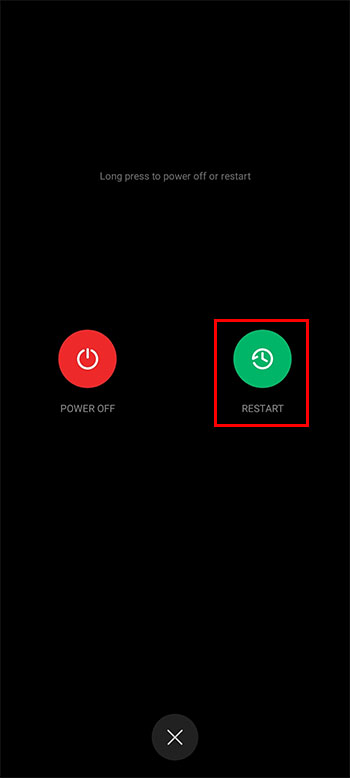 ย้อนกลับ และไปที่”Play Store”เพื่อรับซอฟต์แวร์เวอร์ชันล่าสุด
ย้อนกลับ และไปที่”Play Store”เพื่อรับซอฟต์แวร์เวอร์ชันล่าสุด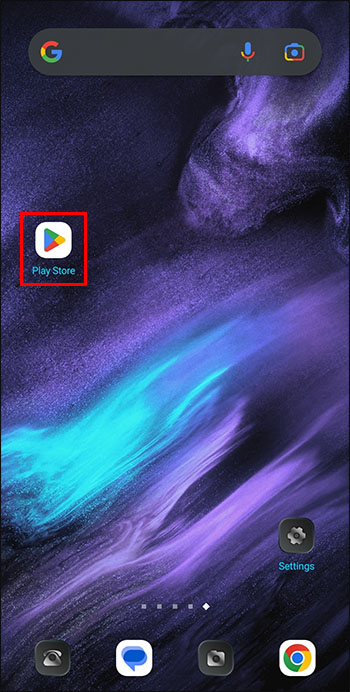 ดาวน์โหลดหรือติดตั้งอัปเดตล่าสุดและปิดโทรศัพท์
ดาวน์โหลดหรือติดตั้งอัปเดตล่าสุดและปิดโทรศัพท์ เมื่อคุณเปิดอีกครั้ง ให้ดาวน์โหลดและติดตั้งแอป ทำสิ่งนี้เมื่อความเร็วอินเทอร์เน็ตของคุณเร็วเพื่อหลีกเลี่ยงการหยุดชะงัก
เมื่อคุณเปิดอีกครั้ง ให้ดาวน์โหลดและติดตั้งแอป ทำสิ่งนี้เมื่อความเร็วอินเทอร์เน็ตของคุณเร็วเพื่อหลีกเลี่ยงการหยุดชะงัก
รับ VPN
หากคุณไม่สามารถใช้ CapCut ใน ประเทศหรือปลายทางการเดินทางทางออกที่ดีที่สุดของคุณคือบริการ VPN นี่คือซอฟต์แวร์ที่ซ่อนที่อยู่ IP ของคอมพิวเตอร์ของคุณ กล่าวโดยสรุปคือ คุณเลือกที่อยู่ IP ในประเทศที่ CapCut ใช้งานได้ ต่อไปนี้คือวิธีใช้ CapCut กับ VPN:
เลือก VPN ที่ดีที่สุด มีบริษัท VPN ยอดนิยมมากมาย รวมถึง ซ่อนก้นของฉัน, PureVPN, NordVPN ฯลฯ 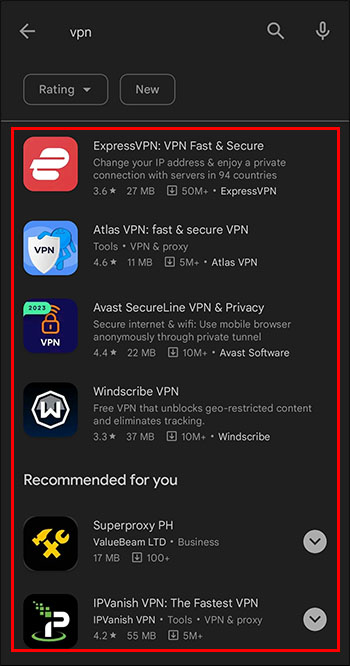 ดาวน์โหลดหรือติดตั้งแอป VPN ที่คุณชื่นชอบบนอุปกรณ์มือถือของคุณ แล้วติดตั้ง
ดาวน์โหลดหรือติดตั้งแอป VPN ที่คุณชื่นชอบบนอุปกรณ์มือถือของคุณ แล้วติดตั้ง 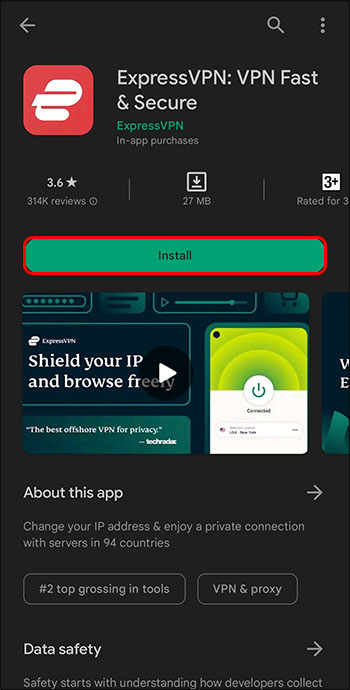 เปิดแอป VPN และเชื่อมต่อกับเซิร์ฟเวอร์ที่อยู่ใกล้คุณที่สุด ตรวจสอบให้แน่ใจว่าเซิร์ฟเวอร์อยู่ในประเทศที่ CapCut ใช้งานได้
เปิดแอป VPN และเชื่อมต่อกับเซิร์ฟเวอร์ที่อยู่ใกล้คุณที่สุด ตรวจสอบให้แน่ใจว่าเซิร์ฟเวอร์อยู่ในประเทศที่ CapCut ใช้งานได้ 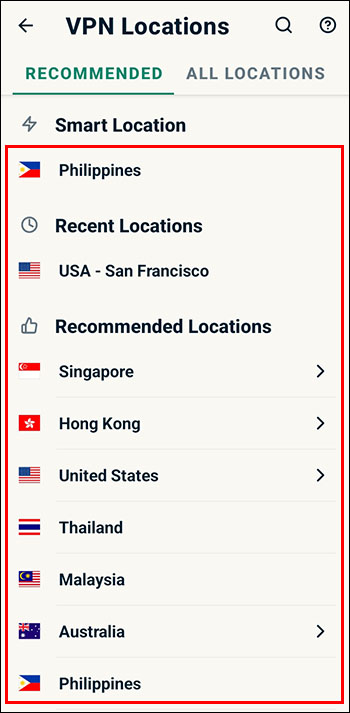 บังคับปิดแอป CapCut แล้วเปิดใหม่อีกครั้ง ตอนนี้ เรียกดูคุณลักษณะของแอป CapCut โดยไม่มีข้อจำกัด
บังคับปิดแอป CapCut แล้วเปิดใหม่อีกครั้ง ตอนนี้ เรียกดูคุณลักษณะของแอป CapCut โดยไม่มีข้อจำกัด
คำถามที่พบบ่อย
คุณควรทำอย่างไรหากเสียงของ CapCut ไม่ทำงาน
หากฟีเจอร์เสียงของแอปหยุดทำงาน อาจมีสาเหตุที่เป็นไปได้ 2 ประการ ประการแรก ระดับเสียงโทรศัพท์ของคุณอาจเบาเกินไปหรือลำโพงอาจมีปัญหา ประการที่สอง การตั้งค่าเสียงในแอปอาจปิดอยู่ ดังนั้น เพิ่มระดับเสียงในโทรศัพท์ของคุณและใช้หูฟังหากลำโพงเสีย ตรวจสอบการตั้งค่าเสียงของ CapCut เช่น เสียงแจ้งเตือน และเปิดใช้งาน
คุณจะตรวจสอบได้อย่างไรว่าเซิร์ฟเวอร์ของ CapCut ไม่ทำงาน
ขั้นตอนแรกคือไปที่หน้าโซเชียลมีเดียที่มีการใช้งานมากที่สุดของ CapCut. จากนั้นดูว่า CapCut มีข้อความเกี่ยวกับการบำรุงรักษาเซิร์ฟเวอร์อย่างต่อเนื่องหรือไม่ อีกวิธีหนึ่งคือการใช้เครื่องมือเฉพาะสำหรับงานนี้ รวมถึงเครื่องมือในไซต์นี้
แก้ไข CapCut ของคุณ
แอป CapCut อาจหยุดทำงานได้จากหลายสาเหตุ บางทีผู้สร้างวิดีโอจำนวนมากที่ใช้ทุกวันอาจทำให้เซิร์ฟเวอร์โอเวอร์โหลด หรืออาจเป็นปัญหาทางเทคนิคในด้านของคุณ หากคุณไม่สามารถปลดล็อกบัญชีของคุณหลังจากลองทุกคำแนะนำที่นี่ โปรดติดต่อฝ่ายสนับสนุนของ CapCut ตัวแทนฝ่ายบริการลูกค้าจะแก้ไขปัญหาของคุณและเสนอวิธีแก้ไขที่เหมาะสมที่สุด
CapCut เคยหยุดทำงานให้คุณหรือไม่? คุณมาถึงจุดต่ำสุดของปัญหาแล้วหรือยัง แจ้งให้เราทราบในส่วนความคิดเห็นด้านล่าง
ข้อจำกัดความรับผิดชอบ: บางหน้าในไซต์นี้อาจมีลิงก์พันธมิตร ซึ่งไม่ส่งผลกระทบต่อบทบรรณาธิการของเราแต่อย่างใด